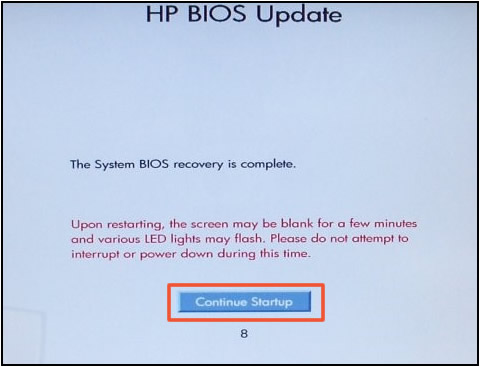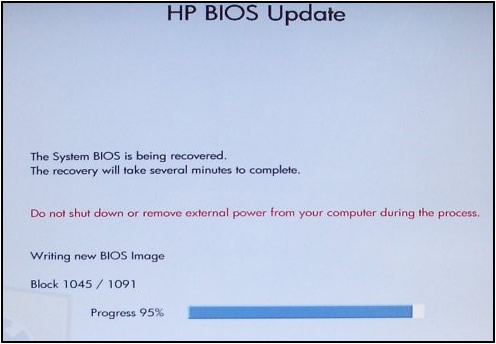Tài liệu này dành cho máy tính xách tay HP, bao gồm máy tính xách tay với kiến trúc HP SureStart.
Nếu BIOS trên máy tính xách tay của bạn bị hỏng, máy tính có thể hiển thị một hoặc nhiều các triệu chứng sau:
-
Máy tính hiển thị thông báo lỗi BIOS ERROR 501 .
-
Máy tính dừng ở màn hình màu đen hoặc trống và không nhập bất kỳ tùy chọn bắt đầu nào, chẳng hạn như Tiện ích Cài đặt BIOS, Công cụ Chẩn đoán Phần cứng hoặc Khôi phục Hệ thống.
-
Máy tính không khởi động hệ điều hành và đèn Caps Lock hoặc Num Lock nhấp nháy hai lần, hoặc máy tính phát ra mã beep.
-
Máy tính bật lên, ví dụ như quạt quay, nhưng không có video trên màn hình nội bộ hoặc màn hình bên ngoài, và máy tính không khởi động hệ điều hành.
Nếu máy tính cho thấy bất kỳ các triệu chứng này và nó không bắt đầu hệ điều hành, phục hồi BIOS.
Bước 1: Phục hồi BIOS sử dụng kết hợp phím nhấn
Nhiều máy tính xách tay HP có một tính năng khôi phục BIOS khẩn cấp cho phép bạn khôi phục và cài đặt phiên bản BIOS mới nhất được biết đến từ ổ cứng, miễn là ổ cứng vẫn hoạt động. Tính năng khôi phục khẩn cấp này riêng biệt với BIOS và được thiết kế để hoạt động trong trường hợp BIOS thất bại thảm khốc.
CHÚ THÍCH:
Nếu bạn biết phân vùng đĩa cứng bị xóa hoặc không thể truy cập được, hãy bỏ qua bước tiếp theo để Tải tệp tin BIOS thay thế .
và phím B cùng một lúc.
CHÚ THÍCH:
Trên một số mô hình máy tính xách tay, bạn có thể nhấn và giữ phím logo Windowsvà phím V.
và phím B hoặc V cho tới khi màn hình cập nhật BIOS HP hiển thị hoặc bạn nghe thấy Một tiếng bíp (thường là 8 tiếng bíp).
Màn hình HP BIOS Update hiển thị, và cập nhật BIOS sẽ tự động bắt đầu. Quá trình này có thể mất vài phút và bạn có thể nghe thấy tiếng bíp bổ sung.
Hình 1 : Màn hình Cập nhật BIOS của HP
6. Nhấp Tiếp tục Khởi động để nhắc máy tính xách tay khởi động lại ngay lập tức hoặc cho phép máy tính xách tay tự động khởi động lại khi bộ đếm thời gian đạt đến số không.
Hình 2 : Nhấp vào Tiếp tục Khởi động - Continue Startup
CHÚ THÍCH:
Nếu máy tính xách tay liên tục hiển thị thông báo rằng BIOS đã được phục hồi, hãy vào HP BIOS Application Selected cho các bước khắc phục sự cố.
Công ty TNHH Thương Mại & Phát Triển Công Nghệ Siêu Việt
Đối Tác Phân Phối & Bảo Hành Ủy Quyền Sản Phẩm HP Tại Việt Nam
Số 53 Ngõ 87 Đường Nguyễn Phong Sắc - Q.Cầu Giấy - HN
Tel: 04.37552311 | 04.37450089 | 04.37540889
Fax: 04.37555431
Email: sieuviet@sivitech.com.vn
Website: http://www.sivitech.com
Fb: https://www.facebook.com/congnghesieuviet

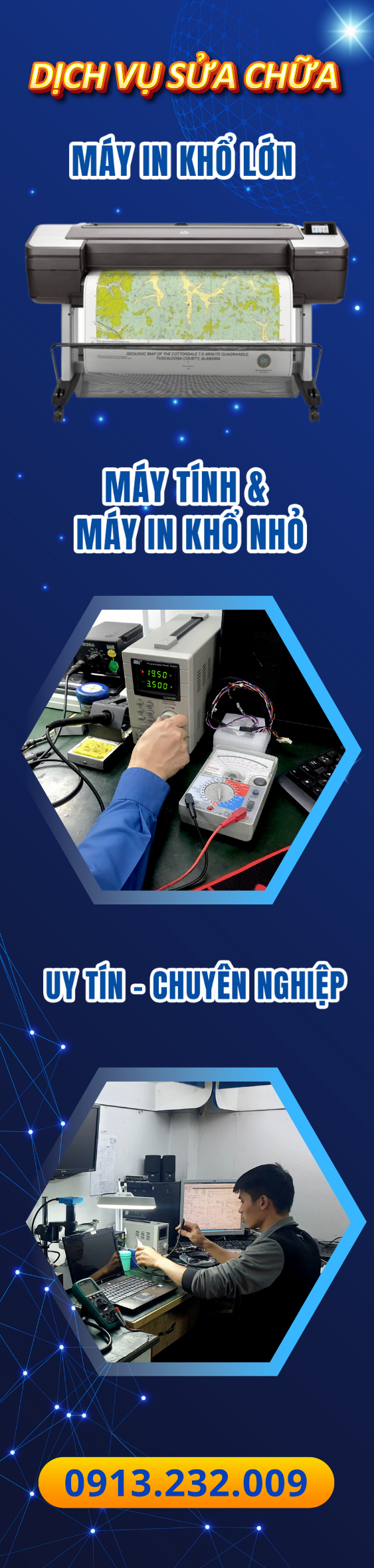
 HP DesignJet T1300 PS – Sự chính xác làm nên khác biệt
HP DesignJet T1300 PS – Sự chính xác làm nên khác biệt Sivitech – Giải pháp in khổ lớn HP DesignJet trọn gói
Sivitech – Giải pháp in khổ lớn HP DesignJet trọn gói Vật tư & mực in lít máy HP khổ lớn – Giao nhanh, tư ...
Vật tư & mực in lít máy HP khổ lớn – Giao nhanh, tư ... HP DesignJet T1708 – Khi tốc độ, chất lượng và sự ...
HP DesignJet T1708 – Khi tốc độ, chất lượng và sự ... HP DesignJet T1708 – Máy in khổ lớn tối ưu cho doanh ...
HP DesignJet T1708 – Máy in khổ lớn tối ưu cho doanh ... Khám phá sức mạnh in ấn khổ lớn từ HP DesignJet ...
Khám phá sức mạnh in ấn khổ lớn từ HP DesignJet ... TOP 3 MÁY IN HP DESIGNJET A0 ĐÁNG MUA NHẤT HIỆN NAY
TOP 3 MÁY IN HP DESIGNJET A0 ĐÁNG MUA NHẤT HIỆN NAY ĐÓN TRUNG THU – NHẬN NGAY ƯU ĐÃI TỪ SIVITECH
ĐÓN TRUNG THU – NHẬN NGAY ƯU ĐÃI TỪ SIVITECH Đầu tư thông minh với máy in khổ lớn HP DesignJet ...
Đầu tư thông minh với máy in khổ lớn HP DesignJet ... HP DesignJet T1300 PS – Máy in khổ lớn mạnh mẽ cho ...
HP DesignJet T1300 PS – Máy in khổ lớn mạnh mẽ cho ...